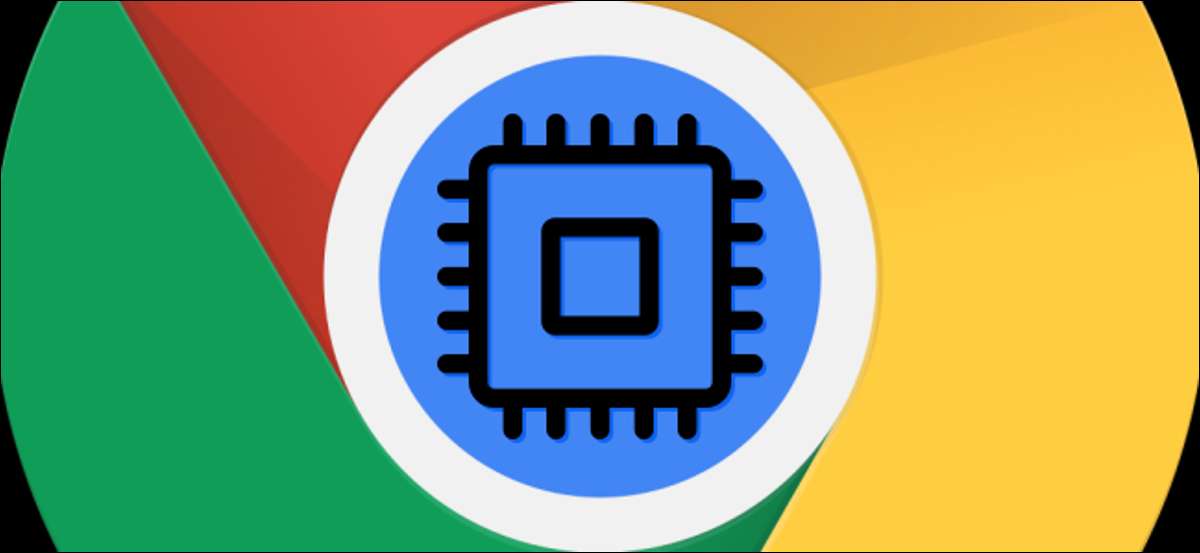
Όπως Υπολογιστές των Windows και Μακαρόν , Είναι εύκολο να ελέγξετε ποιο υλικό τροφοδοτεί το χρωμογόγο σας. Παρόλο που θα μπορούσατε πάντα στο Google το όνομα και τον αριθμό του μοντέλου της συσκευής σας, αυτό δεν είναι απαραίτητο. Μπορείτε να βρείτε τις πληροφορίες CPU απευθείας στο ίδιο το Chromebook σας.
Χρησιμοποιώντας τη σελίδα σχετικά με τη σελίδα συστήματος
Η πρώτη μέθοδος για να διαπιστωθεί ποια είναι η CPU στο Chromebook σας δεν απαιτεί πρόσθετες εφαρμογές ή επεκτάσεις. Στη συσκευή χρώμιο OS, ανοίξτε το πρόγραμμα περιήγησης Chrome και τον τύπο ή την πάστα
Chrome: // Σύστημα
στη γραμμή διευθύνσεων.

Αυτό θα σας φέρει στην ενσωματωμένη σελίδα του Chromebook ή του ChromeBox 'για τη σελίδα "Σχετικά με το Σύστημα". Υπάρχουν πολλές πληροφορίες για να πάρετε σε αυτή τη σελίδα, αλλά ενδιαφέρονται μόνο για ένα πράγμα. Για να βρείτε το μοντέλο CPU, αναζητήστε την καταχώρηση "cpuinfo" και κάντε κλικ στο "Expand".

Στον επεκταμένο πίνακα πληροφοριών, αναζητήστε το "Όνομα μοντέλου". Αυτό θα εμφανίσει το όνομα της CPU στο Chromebook σας. Στην περίπτωσή μου, είναι ο Core Intel Core M3-6Y30. Η ταχύτητα του επεξεργαστή θα παρατίθεται επίσης παράλληλα με το όνομα.

Αυτό είναι όλο που υπάρχει για αυτή τη μέθοδο. Είναι αρκετά εύκολο να το κάνετε αν ξέρετε τι να ψάξετε.
ΣΧΕΤΙΖΕΤΑΙ ΜΕ: Πώς να δείτε τι είναι η CPU στον υπολογιστή σας (και πόσο γρήγορα είναι)
Χρησιμοποιώντας μια εφαρμογή τρίτου μέρους
Η δεύτερη μέθοδος προβολής που η CPU λειτουργεί στη συσκευή σας OS CHOME χρησιμοποιεί μια εξαιρετικά ονομαστική εφαρμογή Web χρώματος. Παρέχει μια καθαρότερη διεπαφή με ευκολότερες πληροφορίες.
Ξεκινήστε ανοίγοντας το χρωμίου Web Store στο Chromebook σας και την εγκατάσταση " Cog - Εμφάνιση πληροφοριών συστήματος . " Μπορείτε να το κάνετε αυτό κάνοντας κλικ στο κουμπί "Προσθήκη στο Chrome" που βρίσκεται στη σελίδα της εφαρμογής.

Μόλις εγκατασταθεί, ανοίξτε το συρτάρι εφαρμογής κάνοντας κλικ στο εικονίδιο Launcher στην κάτω αριστερή γωνία της οθόνης σας και, στη συνέχεια, επιλέξτε την εφαρμογή "Cog".

Η εφαρμογή θα ανοίξει και θα εμφανίσει πληροφορίες σχετικά με το φορητό υπολογιστή ή τον υπολογιστή σας. Θα δείτε το όνομα του μοντέλου του ChromeBook και την ταχύτητα επεξεργασίας κάτω από την ενότητα "CPU".
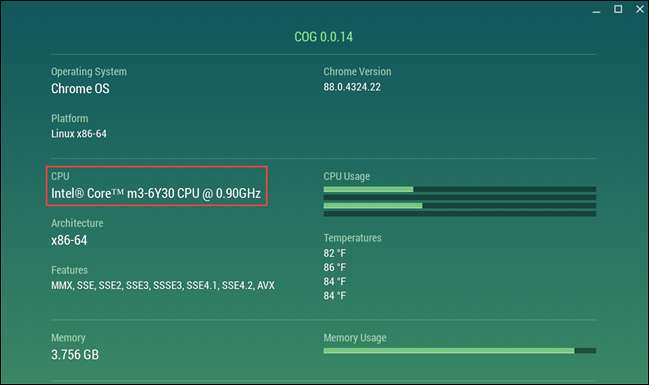
Αυτό είναι! Κατευθείαν στο θέμα. Μπορείτε να χρησιμοποιήσετε μία από αυτές τις μεθόδους για να βρείτε άλλες λεπτομέρειες, όπως ΕΜΒΟΛΟ , Έκδοση Chrome, και πολλά άλλα.
ΣΧΕΤΙΖΕΤΑΙ ΜΕ: Πώς να δείτε πόση μνήμη RAM βρίσκεται στο Chromebook σας







